Menerjemahkan percakapan tatap muka dengan AirPods
Saat seseorang di dekat Anda berbicara kepada Anda dalam bahasa lain, Anda dapat menggunakan Penerjemahan Langsung* dengan AirPods—diaktifkan oleh Apple Intelligence**—untuk mendengar ucapannya yang diterjemahkan ke dalam bahasa pilihan Anda. Dialog yang diterjemahkan juga muncul di iPhone Anda.
Catatan: Penerjemahan Langsung dengan AirPods didukung di AirPods 4 (ANC), AirPods Pro 2, atau AirPods Pro 3 yang dipasangkan dengan iPhone 15 Pro atau lebih baru saat Apple Intelligence dinyalakan. iPhone Anda harus memiliki iOS versi terbaru, dan AirPods harus memiliki firmware terbaru. Penerjemahan Langsung dengan AirPods tidak tersedia di semua bahasa atau wilayah; fitur ini tidak tersedia di Tiongkok daratan. Untuk informasi lainnya mengenai ketersediaan, lihat situs web Ketersediaan Fitur iOS.
Mengunduh bahasa yang ingin Anda gunakan dengan Penerjemahan Langsung
Untuk menggunakan Penerjemahan Langsung, Anda perlu mengunduh bahasa yang digunakan orang lain dan bahasa tujuan terjemahan Anda. Misalnya, jika Anda ingin menerjemahkan percakapan dari bahasa Spanyol ke bahasa Inggris, Anda harus mengunduh bahasa Spanyol dan bahasa Inggris. Setelah bahasa diunduh, semua pemrosesan berlangsung di iPhone Anda, dengan data percakapan Anda tetap bersifat pribadi.
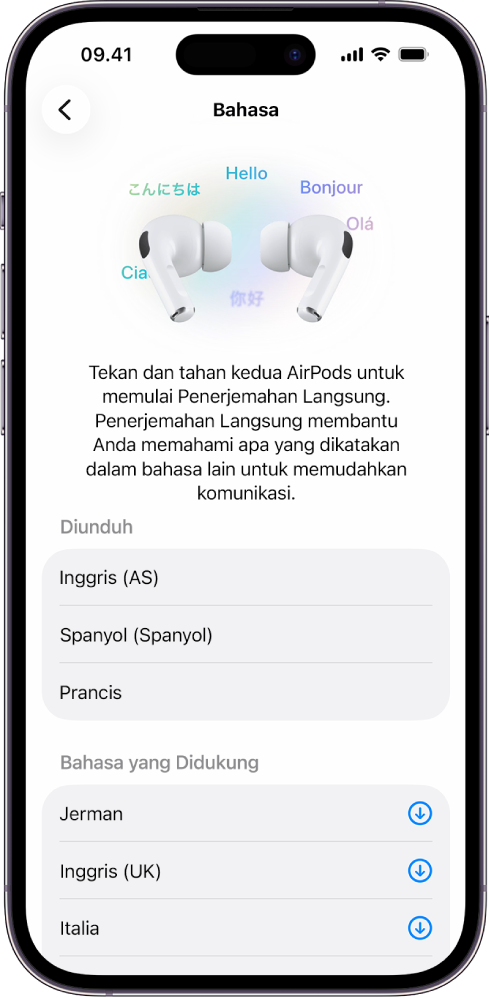
Kenakan dan pastikan AirPods terhubung ke perangkat Anda.
Buka app Pengaturan
 di iPhone Anda.
di iPhone Anda.Ketuk nama AirPods Anda di dekat bagian atas layar.
Di bawah Penerjemahan, ketuk Bahasa, lalu ketuk bahasa yang ingin Anda unduh.
Ikon di sebelah kanan bahasa menunjukkan kemajuan pengunduhan.
Untuk menghapus bahasa unduhan, gesek ke kiri, lalu ketuk ![]() .
.
Mengatur dan memulai Penerjemahan Langsung
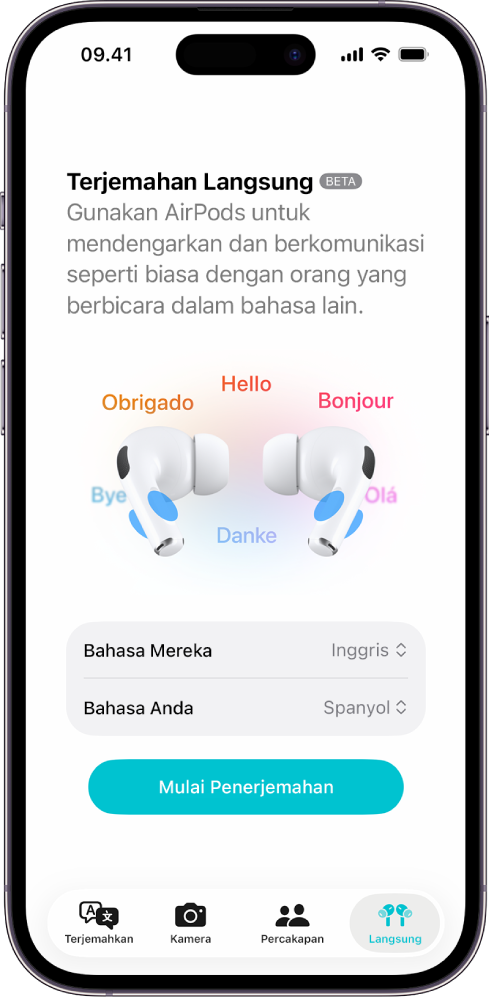
Kenakan dan pastikan AirPods terhubung ke perangkat Anda.
Nyalakan Apple Intelligence, jika belum.
Buka app Terjemahkan
 di iPhone Anda.
di iPhone Anda.Ketuk Langsung di bagian bawah layar, lalu pilih bahasa Anda:
Bahasa Mereka: Bahasa yang digunakan orang lain.
Bahasa Anda: Bahasa yang ingin Anda dengar di AirPods Anda.
Untuk memulai Penerjemahan Langsung, lakukan salah satu hal berikut:
Menggunakan AirPods Anda: Tekan dan tahan gagang pada kedua AirPods pada saat yang bersamaan.
Menggunakan Siri: Minta Siri sesuatu seperti, “Hey Siri, start Live Translation.”
Menggunakan app Terjemahkan: Buka app Terjemahkan
 di iPhone Anda, ketuk Langsung di bagian bawah, lalu ketuk Mulai Penerjemahan.
di iPhone Anda, ketuk Langsung di bagian bawah, lalu ketuk Mulai Penerjemahan.Menggunakan Pusat Kontrol di iPhone Anda: Gesek ke bawah dari pojok kanan atas layar untuk membuka Pusat Kontrol, lalu ketuk Terjemahkan. Untuk menambahkan Terjemahkan ke Pusat Kontrol, lihat Menggunakan dan menyesuaikan Pusat Kontrol di Petunjuk Pengguna iPhone.
Menggunakan tombol Tindakan di iPhone Anda: Anda dapat mengubah tombol Tindakan untuk memulai Penerjemahan Langsung. Lihat Menggunakan dan menyesuaikan tombol Tindakan di Petunjuk Pengguna iPhone.
Saat Anda memulai Penerjemahan Langsung, Audio Adaptif dinyalakan (jika belum).
Menggunakan Penerjemahan Langsung dengan AirPods
AirPods dapat menerjemahkan untuk Anda saat seseorang berbicara. Anda juga dapat membalas dalam bahasa pilihan Anda, lalu menunjukkan terjemahan atau memutar audio terjemahan melalui speaker iPhone Anda menggunakan app Terjemahkan.
Saat kedua orang mengenakan AirPods yang didukung, setiap peserta akan mendengar terjemahan percakapan dalam bahasa pilihannya.
Catatan: Kedua orang memerlukan firmware terbaru pada AirPods yang didukung, iPhone 15 Pro atau lebih baru dengan iOS 26 atau lebih baru, dan Apple Intelligence dinyalakan. Fitur mungkin berbeda-beda menurut negara atau wilayah.
Atur dan mulai Penerjemahan Langsung.
Jika berada di lingkungan yang berisik, Anda dapat menggunakan mikrofon di iPhone Anda untuk meningkatkan kualitas input terjemahan.
Lakukan salah satu hal berikut:
Mendengarkan seseorang berbicara: AirPods Anda secara otomatis menerjemahkan apa yang dikatakan lawan bicara Anda ke bahasa pilihan Anda.
Anda juga dapat melihat transkrip apa yang dikatakan di tab Langsung pada app Terjemahkan di iPhone Anda.
Merespons seseorang: Katakan respons Anda, lalu gunakan tab Langsung di app Terjemahkan
 di iPhone Anda untuk menunjukkan transkrip ke lawan bicara Anda, atau ketuk
di iPhone Anda untuk menunjukkan transkrip ke lawan bicara Anda, atau ketuk  untuk memutar terjemahan di speaker iPhone Anda.
untuk memutar terjemahan di speaker iPhone Anda.Jika lawan bicara Anda memiliki AirPods yang didukung dan telah mengatur serta memulai Penerjemahan Langsung, mereka juga dapat mendengarkan respons Anda menggunakan AirPods mereka.
Untuk menghentikan Penerjemahan Langsung, ketuk
 .
.